Bei "Warnungs-Export" handelt es sich um ein Revit-internes Werkzeug zum Export von Revit-Warnungen aus einem aktuellen Projekt. Exportiert werden alle Modell-Problematiken, z.B. Kollisionen, Elemente - die sich an der selben Stelle befinden etc. Das rein für Zwecke des Qualitätsmanagements erstellte Werkzeug exportiert die in Revit vorliegenden Warnungen als lesbare HTML-Datei in Listenform sowie die generellen Projektinformationen als .txt-Datei.
WICHTIG:
Diese Werkzeug ist für Nutzer*innnen unseres QM-Dashboards nicht mehr nötig - hier wird das Warnungsmanagement und dessen Historisierung erheblich komfortabler gelöst.
Bei dem für ein zuverlässigeres Qualitätsmanagement entwickelten Tool Warnungs-Export aus Revit handelt es sich um ein einfaches UI Visual Tool für folgenden Export:
-
Eine Revit-generierte HTML-Datei mit einer Auflistung der im Projekt aktuell vorliegenden Warnungen
-
Eine .txt-Datei mit den allgemeinen Projektdaten.
Die folgende Auflistung zeigt beispielhaft den Inhalt einer solchen .txt-Datei:
Projekt-Name : "C:\Users\...Projekt-Name.rvt"
Projekt-Größe (Bytes) : 21528576
Anzahl der Projektelemente : 147
Anzahl der Pläne : 1
Das Tool Warnungs-Export bringt alle im Modell vorliegenden Warnungen in eine lesbare Listenform in einer HTML-Datei. Diese wird stehts mit dem Projektnamen (=Dateiname) sowie dem Datum des Warnungs-Exports nach folgendem Schema bezeichnet:
(Projektname u. -nummer)_(Template)_(DatumTT.MM.JJJJ).html
Beispiel: ATPV1853_PRO_09.04.2018.html
Bevor mit dem Tool gearbeitet werden kann, sind einige Einstellungen zu treffen. Im Reiter Berechnung befindet sich die Toolbox Systemüberprüfung. Hier ist der Button Unterbrechungen anzeigen zu aktivieren, da sonst keine Warnungen, die HKLS oder ELE-Teile betreffen, angezeigt werden.

Bei Klick auf Unterbrechungen anzeigen öffnet sich das Fenster Trennungsoptionen anzeigen:

Hier sind diejenigen Kategorien auszuwählen, deren Warnungen ausgelesen werden sollen.
Hinweise: Werden alle Kategorien ausgewählt, hat dies unter Umständen einen Einfluss auf die Modellperformance. Daher nur die Kategorien wählen, die tatsächlich geprüft werden sollen (z.B. Luftkanal und Rohr). Die Auswahl mit Klick auf OK bestätigen. Wurden falsche oder zu viele Kategorien angewählt, kann diese Einstellung leicht geändert werden, indem man das Fenster einfach erneut öffnet.

Der Warnungs-Export:
Das Tool Warnungs-Export befindet sich im Reiter BIMSolutions unter Qualitätsmanagement. Mit einem Klick auf den Button Warnungs-Export exportiert das Tool automatisch die .txt-Datei mit den generellen Projektdaten (s.o.) sowie eine HTML-Datei.

Damit das Tool den Warnungs-Export durchführen kann, muss zuerst das Projekt gespeichert werden. Üblicherweise sollte das Projekt bei Ersteinsatz des QM-Tools bereits angelegt worden sein. Sollte es sich um ein neues, noch nicht gespeichertes Projekt handeln und der Export-Button betätigt werden, erscheint folgende Fehlermeldung:

Sobald das Projekt einen Speicherort besitzt, kann der Warnungs-Export gestartet werden. Das Tool exportiert die HTML-Datei und die .txt-Datei derzeit an folgendem im Programm hinterlegten Pfad:
P:\IBK-ATP\PROJEKTE\0311\00_BIM\13_QM\01_PEF_Berichte
Bei Betätigung des Buttons Warnungs-Export werden einige für den User nicht sichtbar nachvollziehbare Schritte in Revit ausführt:
- Öffnen der Warnungs-Liste in Revit
- Export der Daten
- speichern im Explorer am oben angegebenen Pfad
Sobald der Export abgeschlossen ist, erscheint das Fenster Warnungs-Export mit der Meldung „Fertig“. Dieses Fenster ist mit Klick auf OK zu schließen.

Das Tool hat nun die beiden besagten Dateien exportiert und mit einem Datum versehen.

Wird der Export am selben Tag noch einmal durchgeführt, überschreibt das Tool direkt ohne Warnung den zuvor am selben Tag erstellten Warnungs-Export.
Der Grund hierfür: Das Tool soll nur zu QM-Zwecken in noch nicht festgelegten zeitlichen Intervallen genutzt werden. Mehrere Warnungs-Exporte für den selben Tag sind im Zuge des Qualitätsmanagements nicht zielführend.
Wichtig:
Sobald der Button Warnungs-Export betätigt wurde, bitte unter keinen Umständen etwas am Modell verändern („hands-off“)! Andernfalls kann es zu Projektabstürzen, Datenverlust o.Ä. kommen.
Bedeutung der Warnungs-Fenster des QM-Tools Warnungs-Export:
Falls generell keine Warnungen im Modell vorliegen, erscheint folgende Meldung:

In diesem Fall wird das Tool lediglich die .txt-Datei mit den Projektinformationen exportieren, allerdings keine HTML-Datei. Auf diesen Umstand wird mit folgender Meldung dezidiert hingewiesen:

Zu folgenden Warnungen kann es kommen:
- "Bitte überprüfen Sie, ob die Tools korrekt installiert wurden." Diese Warnung bedeutet, dass eine oder mehrere Dateien der Installation nicht vorhanden sind. In diesem Fall ist ein Administrator zu kontaktieren.
- "Stellen Sie sicher, dass Sie Schreibrechte besitzen." Sollte diese Meldung aufscheinen, sind die Schreibrechte im Projektordner zu überprüfen.
- "Derzeit liegen keine Warnungen für einen Export vor." Es sind keine Warnungen für einen Export im Projekt/ Modell vorhanden.
- "Die HTML-Datei wurde nicht erstellt." Diese Meldung erscheint als Folge-Information nach der Meldung, dass keine Warnungen für den Export vorliegen erscheinen. Sollte diese Meldung für sich alleine auftreten, so bedeutet das, dass der Export der HTML-Datei fehlgeschlagen ist. Entweder sind keine Schreibrechte im Projektordner vorhanden oder der Ordner, in dem die Dateien gespeichert werden sollten, existiert nicht.
- "Es wurde kein Projektpfad gefunden. Speichern Sie zuerst das Projekt." Wie oben bereits genannt, bedeutet diese Warnung, dass es sich bei dem aktuellen Projekt um ein neues Projekt handelt, welches noch nicht gespeichert wurde. Entsprechend dem Inhalt der Warnung ist das Projekt daher zuerst zu speichern, bevor der Warnungs-Export durchgeführt werden kann.
- Dieses Tool funktioniert derzeit nur in der deutschen Version von Revit.
-
Das Tool exportiert die Warnungen, indem es selbständig Revit-Befehle ausführt. Daher werden kurz einige Fenster aufscheinen, die sich ebenso selbständig wieder schließen. Ausnahme: Das Fenster WarnungsExport, welches den User zu aktivem Beenden des Export-Befehls mittels Klick auf OK auffordert.
-
Um einen erfolgreichen Export durchführen zu können, den Button nicht mehr als einmal betätigen, bis das WarnungsExport-Fenster zum Beenden des Exports erscheint.
-
Für einen erfolgreichen Export bitte keine Änderungen im Modell vornehmen, bis das Tool den Export beendet hat.
-
Das Tool überprüft nach dem Export die Dateien. Konnte keine der beiden oben genannten Dateien (.txt, HTML) kreiert werden, erscheint eine Warnung.
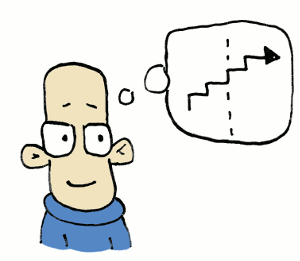 Dieser Inhalt steht leider nur unseren Pro-Anwendern zur Verfügung.
Dieser Inhalt steht leider nur unseren Pro-Anwendern zur Verfügung.Sollten Sie Interesse haben, den gesamten Artikel zu lesen, testen Sie den Pro-Account oder werden Sie Pro-Anwender.